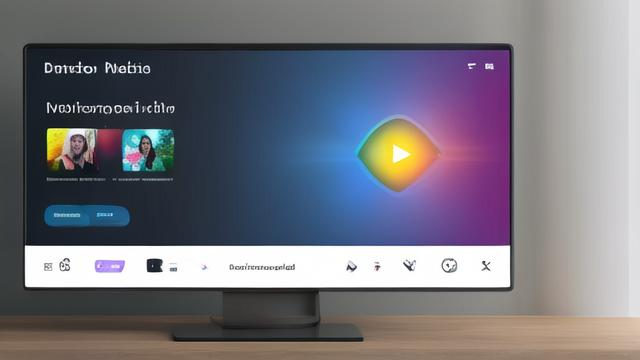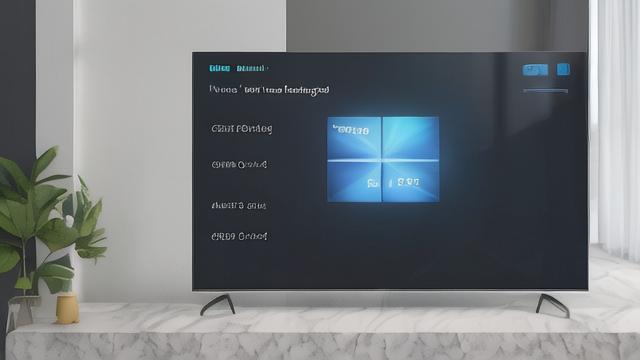智能电视联网
1、有线连接

准备工作:准备一根长度适中的以太网线,确保其两端完好无损且能正常插入电视和路由器。
连接设备:将以太网线的一端插入智能电视背后的以太网端口,另一端插入路由器的空闲端口,插入时要确保插头牢固,避免松动导致网络不稳定。
设置电视网络:打开智能电视,使用遥控器进入主菜单,找到“设置”或“网络设置”选项,在网络设置中选择“有线网络”,电视将自动检测并配置网络,如果需要手动设置,可选择自动获取IP地址(DHCP)或根据网络情况手动设置IP地址、子网掩码、网关和DNS等参数。
测试连接:完成设置后,在电视的网络设置中选择“测试网络连接”,检查电视是否能够成功连接到互联网,以及网络速度是否满足观看需求。
2、无线连接
确认电视支持:在连接前,需确认智能电视是否支持WiFi功能,一般现代智能电视都内置WiFi模块。
检查网络环境:确保家庭中的WiFi网络正常工作,信号强度良好,并且知道WiFi网络的名称(SSID)和密码。
开启电视WiFi:使用遥控器进入电视的主菜单,找到“设置”或“网络设置”选项,然后在网络设置中选择“无线网络”或“WiFi”。

选择网络并输入密码:电视会自动扫描附近的WiFi网络,从列表中找到自己要连接的WiFi网络名称,选择后输入正确的密码,注意区分大小写。
测试连接:输入密码后,电视会尝试连接到WiFi网络,连接成功后可进行测试,如打开网页或视频应用,查看网络是否流畅。
以下是两个关于智能电视联网的常见问题及解答:
1、问:智能电视联网后无法播放4K视频怎么办?
答:首先检查网络带宽是否足够,4K视频通常需要较高的带宽支持,确认所播放的视频平台是否提供了足够的4K内容源,检查电视的设置,确保4K播放选项已开启,并且电视的图像设置中选择了对应的4K分辨率,如果问题仍未解决,可以尝试重启电视和路由器,或者联系网络服务提供商咨询网络情况。
2、问:智能电视连接WiFi时提示“不在范围内”,但其他设备可以正常连接,这是怎么回事?
答:这可能是由于电视与路由器之间的距离较远,或者有障碍物阻挡了信号,尝试将电视靠近路由器,或者减少它们之间的障碍物,如墙壁、大型家具等,检查路由器的WiFi信号强度和覆盖范围,如果可能的话,可以考虑更换一个信号更好的路由器或使用WiFi信号增强器来扩大覆盖范围。
作者:豆面本文地址:https://www.jerry.net.cn/jdzx/35809.html发布于 2025-02-28 04:09:23
文章转载或复制请以超链接形式并注明出处杰瑞科技发展有限公司